我們在Win7電腦上啟動應用的時候,經常發現我們需要使用的端口被別的程序占用。但是我們又不知道是被誰占用,那如何查看端口被哪個程序占用呢?現在就隨小編一起去看看Win7查看某個端口被占用的解決方法。
方法如下:
1、開始----》運行----》cmd,或者是window+R組合鍵,調出命令窗口。

2、輸入命令:netstat -ano,列出所有端口的情況。在列表中我們觀察被占用的端口,比如是49157,首先找到它。
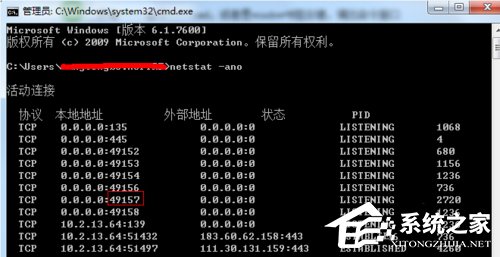
3、查看被占用端口對應的PID,輸入命令:netstat -aon|findstr “49157”,回車,記下最後一位數字,即PID,這裡是2720。
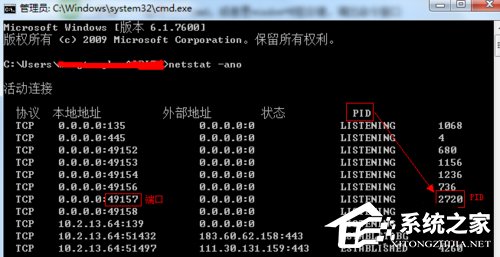
4、繼續輸入tasklist|findstr “2720”,回車,查看是哪個進程或者程序占用了2720端口,結果是:svchost.exe。

5、或者是我們打開任務管理器,切換到進程選項卡,在PID一列查看2720對應的進程是誰,如果看不到PID這一列,如下圖:

6、則我們點擊查看---》選擇列,將PID(進程標示符)前面的勾打上,點擊確定。
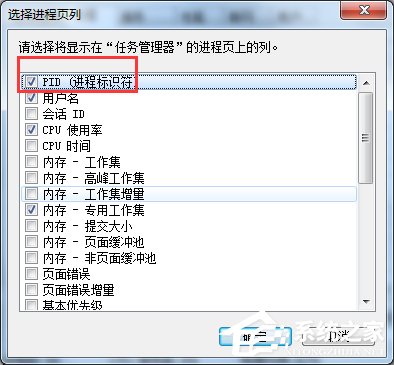
7、這樣我們就看到了PID這一列標識,看一下2720對應的進程是誰,如果沒有,我們把下面的顯示所有用戶的進程前面的勾打上,就可以看到了,映像名稱是svchost.exe,描述是,Windows的主進程,與上面命令查看的完全一致。
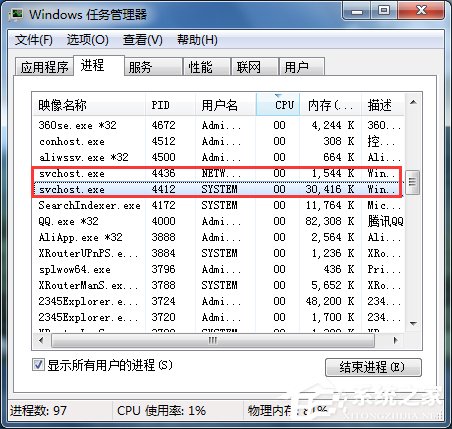
8、結束該進程:在任務管理器中選中該進程點擊”結束進程“按鈕,或者是在cmd的命令窗口中輸入:taskkill /f /t /im Tencentdl.exe。
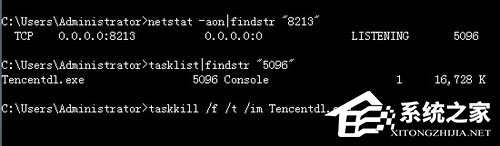
Win7查看某個端口被占用的解決方法就給大家詳細介紹到這裡了;如你也還不知道如何查看端口被哪個程序占用的,可以參考上述的方法去解決。